docker
安装
- 更新系统
首先,我们需要确保系统是最新的,以获取最新的软件包和安全更新。
sudo apt update
sudo apt upgrade- 安装必要的软件包 我们需要安装一些软件包,以便 apt 可以通过 HTTPS 使用存储库。
sudo apt install apt-transport-https ca-certificates curl gnupg2 software-properties-common- 添加 Docker 的官方 GPG 密钥 为了验证从 Docker 下载的软件包的真实性,我们需要添加 Docker 的官方 GPG 密钥。
curl -fsSL https://download.docker.com/linux/debian/gpg | sudo gpg --dearmor -o /usr/share/keyrings/docker-archive-keyring.gpg- 添加 Docker 的 APT 存储库 现在,我们将添加 Docker 的 APT 存储库,以便 apt 可以从中获取 Docker 软件包。
echo "deb [arch=amd64 signed-by=/usr/share/keyrings/docker-archive-keyring.gpg] https://download.docker.com/linux/debian $(lsb_release -cs) stable" | sudo tee /etc/apt/sources.list.d/docker.list > /dev/null- 更新 apt 存储库 我们需要更新 apt 存储库,以便它包含 Docker 存储库中的软件包。
sudo apt update- 安装 Docker Engine 现在,我们可以使用 apt 安装 Docker Engine。
sudo apt install docker-ce docker-ce-cli containerd.io- 验证安装
sudo docker run hello-world这将下载一个简单的 Docker 映像并在容器中运行它。如果一切正常,您将看到一条消息,确认 Docker 已正确安装。
- (可选)将用户添加到 docker 组 为了避免每次运行 Docker 命令时都需要使用 sudo,您可以将当前用户添加到 docker 组中。
sudo usermod -aG docker $USER请注意,添加用户到 docker 组后,需要重新登录才能使更改生效。
阿里云容器镜像服务
- 容器镜像服务 ACR -> 镜像工具 -> 镜像加速器
安装/升级 Docker 客户端 推荐安装 1.10.0 以上版本的 Docker 客户端,参考文档 docker-ce
配置镜像加速器 针对 Docker 客户端版本大于 1.10.0 的用户
您可以通过修改 daemon 配置文件/etc/docker/daemon.json 来使用加速器
sudo mkdir -p /etc/docker
sudo tee /etc/docker/daemon.json <<-'EOF'
{
"registry-mirrors": ["https://xxxxxx.mirror.aliyuncs.com"]
}
EOF
sudo systemctl daemon-reload
sudo systemctl restart docker部署 mysql
先停掉虚拟机中的 MySQL,确保你的虚拟机已经安装 Docker,且网络开通的情况下,执行下面命令即可安装 MySQL:
docker run -d \
--name mysql\
-p 3306:3306 \
-e TZ=Asia/Shanghai \
-e MYSQL_ROOT_PASSWORD=123 \
mysql镜像和容器
当我们利用 Docker 安装应用时,Docker 会自动搜索并下载应用镜像(image)。镜像不仅包含应用本身,还包含应用运行所需要的环境、配置、系统函数库。Docker 会在运行镜像时创建一个隔离环境,称为容器(container)。
镜像仓库:存储和管理镜像的平台,Docker'官方维护了一个公共仓库:Docker Hub。
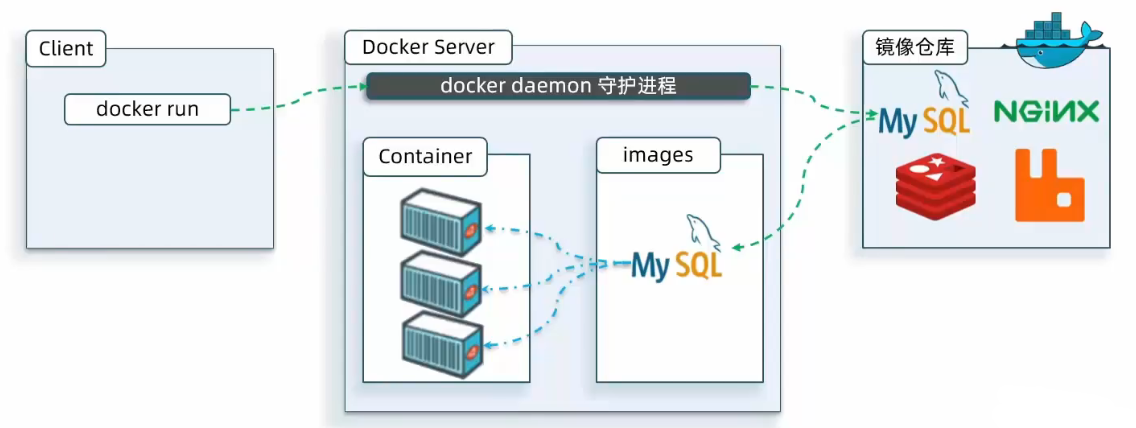
命令解读
docker run -d \
--name mysql \
-p 3306:3306 \
-e TZ=Asia/Shanghai \
-e MYSQL_ROOT_PASSWORD=123 \
mysqldocker run: 创建并运行一个容器,-d是让容器在后台运行--name mysql:给容器起名,必须唯一-p 3306:3306:将宿主机端口映射到容器端口- 容器是隔离环境,外界不可访问。但是可以将宿主机端口映射容器内到端口,当访问宿主机指定端口时,就是在访问容器内的端口了。
- 容器内端口往往是由容器内的进程决定,例如 MySQL 进程默认端口是 3306,因此容器内端口一定是 3306;而宿主机端口则可以任意指定,一般与容器内保持一致。
- 格式: -p 宿主机端口:容器内端口,示例中就是将宿主机的 3306 映射到容器内的 3306 端口
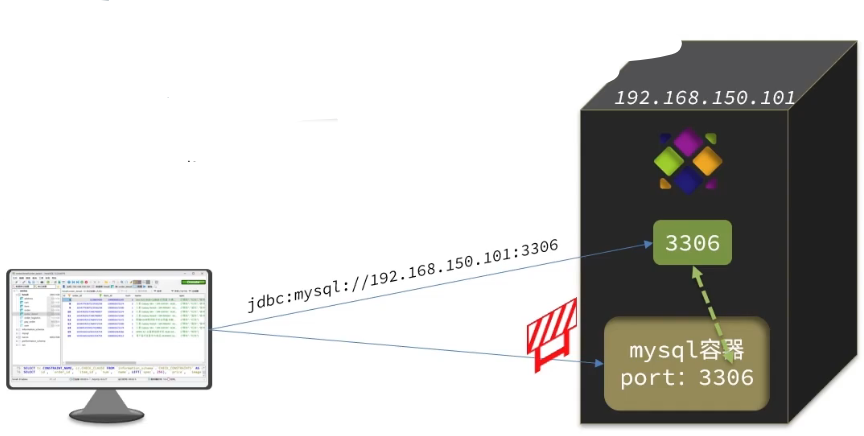
-e key=value: 是为容器设置环境变量- -e TZ=Asia/Shanghai : 配置容器内进程运行时的一些参数
- 格式:-e KEY=VALUE,KEY 和 VALUE 都由容器内进程决定
- 案例中,TZ=Asia/Shanghai 是设置时区;MYSQL_ROOT_PASSWORD=123 是设置 MySQL 默认密码
mysql: 指定运行的镜像的名字mysql:5.7:指定镜像版本为 5.7- 格式:REPOSITORY:TAG,例如 mysql:8.0,其中 REPOSITORY 可以理解为镜像名,TAG 是版本号
- 在未指定 TAG 的情况下,默认是最新版本,也就是 mysql:latest
注意:
镜像的名称不是随意的,而是要到 DockerRegistry 中寻找,镜像运行时的配置也不是随意的,要参考镜像的帮助文档,这些在 DockerHub 网站或者软件的官方网站中都能找到。
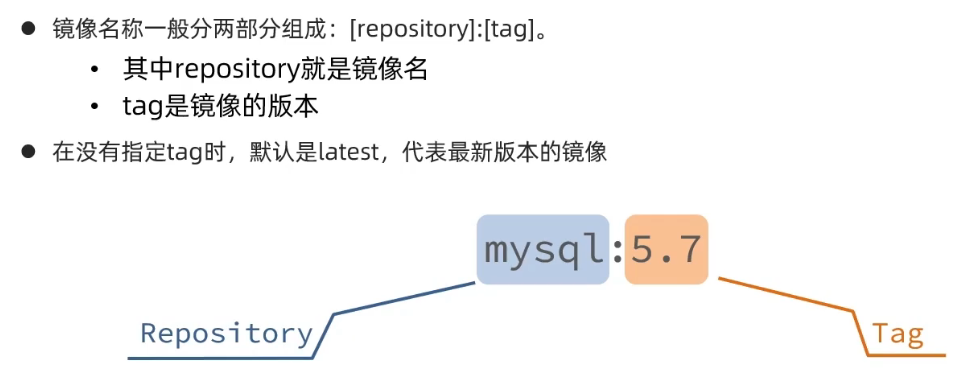
docker 基础
常见命令
Docker 最常见的命令就是操作镜像、容器的命令,详见官方文档:官方文档
docker images:查看本地所有镜像docker ps(program_status):查看运行中的容器docker ps -a:查看所有容器docker run:运行一个容器(不能重复创建)docker stop停止指定容器docker start启动指定容器docker restart重新启动容器docker logs containerName:查看容器日志docker inspect查看容器详细信息docker save [-o] 文件名.tar IMAGE:latest [IMAGE...] -- docker save IMAGE:latest > FILENAME.tar:导出一个镜像docker load -i filename [-q]:导入一个镜像docker exec -it imageName bash:进入容器docker rm containerName:删除容器docker rmi imageName:删除镜像docker build -t imageName .:构建镜像docker commit containerName imageName:提交容器为镜像docker login:登录 Docker Hubdocker push imageName:推送镜像到 Docker Hubdocker pull imageName:拉取镜像
--美化
docker ps --format "table {{.ID}}\t{{.Image}}\t{{.Ports}}\t{{.Status}}\t{{.Names}}"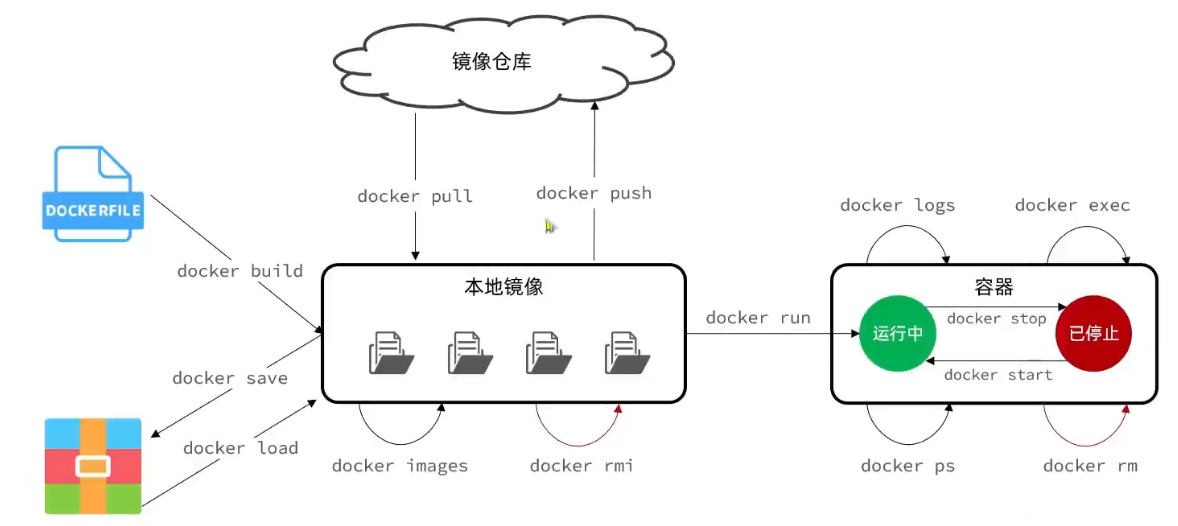
案例:
- 在 DockerHub 中搜索 Nginx 镜像,查看镜像的名称
- 拉取 Nginx 镜像
- 查看本地镜像列表
- 创建并运行 Nginx 容器
- 查看容器
- 停止容器
- 再次启动容器
- 进入 Nginx 容器
- 删除容器
命令别名
vi ~/.bashrc 添加别名
alias dis='docker images'
alias dc='docker-compose'source ~/.bashrc 重新加载
数据卷
数据卷是镜像中的一部分,它是一组文件的映射,它可以被容器使用,这些文件可以被映射到一个或多个容器中。它是一个虚拟目录,是容器内目录与宿主机目录之间映射的桥梁。
案例 1-利用 Nginx 容器部署静态资源
需求:
创建 Nginx 容器,修改 nginx 容器内的 html 目录下的 index.html 文件,查看变化将静态资源部署到 nginx 的 html 目录
提示:
- 在执行 docker run 命令时,使用
-v 数据卷名:容器内目录 ( docker run -d --name nginx -p 80:80 -v html:/usr/share/nginx/html nginx)可以完成数据卷挂载 - 当创建容器时,如果挂载了数据卷且数据卷不存在,会自动创建数据卷
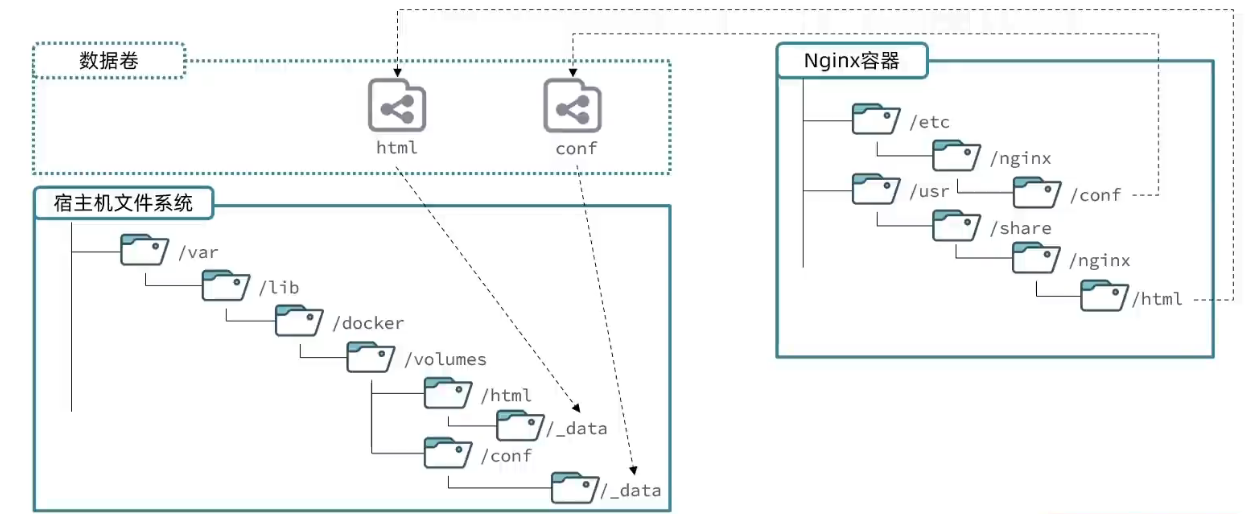
| 命令 | 说明 | 文档地址 |
|---|---|---|
docker volume create | 创建数据卷 | docker volume create |
docker volume ls | 查看所有数据卷 | docker volume ls |
docker volume rm | 删除指定数据卷 | docker volume rm |
docker volume inspect | 查看某个数据卷的详情 | docker volume inspect |
docker volume prune | 清除数据卷 | docker volume prune |
本地目录挂载
案例 2-ysql 容器的数据挂载
需求:
- 查看 mysql 容器,判断是否有数据卷挂载
- 基于宿主机目录实现 MySQL 数据目录、配置文件、初始化脚本的桂载(查阅官方镜像文档)
- 挂载/root/mysql/data 到容器内的/var/ib/mysql 目录
- 挂载/root/mysql/init 到容器内的/docker-entrypoint-initdb.d 目录,携带课前资料准备的 SQL 脚本
- 挂载/root/mysql/conf 到容器内的/etc/mysql/conf.d 目录,携带课前资料准备的配置文件
# 1.查看MySQL容器详细信息
docker inspect mysqlTIP
- 在执行 docker run 命令时,使用
-v 本地目录:容器内目录可以完成本地目录挂载 - 本地目录必须以“
/”或"./"开头,如果直接以名称开头,会被识别为数据卷而非本地目录- -v mysql:var/ib/mysql 会被识别为一个数据卷叫 mysql
- -v./mysql:Nar/ib/mysql 会被识别为当前目录下的 mysql 目录
自定义镜像
镜像就是包含了应用程序、程序运行的系统函数库、运行配置等文件的文件包。构建镜像的过程其实就是把上述文件打包的过程。
举个例子,我们要从 0 部署一个 Java 应用,大概流程是这样:
- 准备一个 linux 服务(CentOS 或者 Ubuntu 均可)
- 安装并配置 JDK
- 上传 Jar 包
- 运行 Jar 包
层(layer)
添加安装包、依赖、配置等,每次操作都形成新的一层。
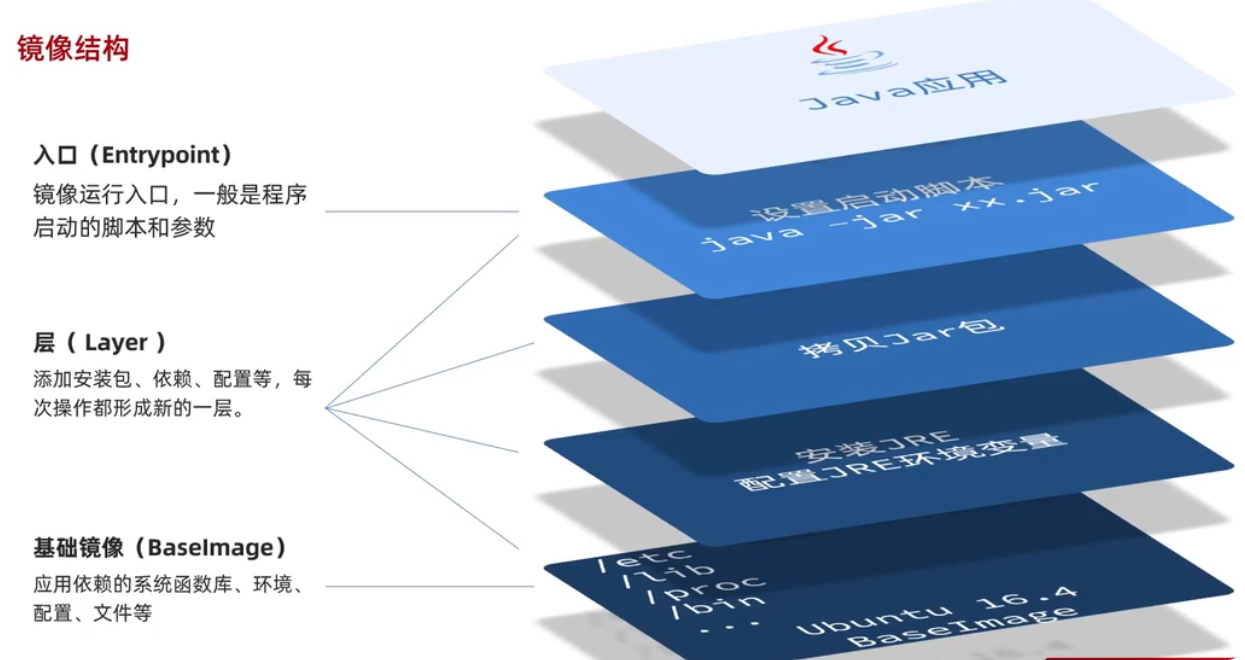
Dockerfile
NOTE
Dockerfile 就是一个文本文件,其中包含一个个的指令(Instruction),用指令来说明要执行什么操作来构建镜像。将来 Docker 可以根据 Dockerfile 帮我们构建镜像。常见指令如下:
| 指令 | 说明 | 示例 |
|---|---|---|
| FROM | 指定基础镜像 | FROM centos:6 |
| ENV | 设置环境变量,可在后面指令使用 | ENV key value |
| COPY | 拷贝本地文件到镜像的指定目录 | COPY ./xx.jar /tmp/app.jar |
| RUN | 执行 Linux 的 shell 命令,一般是安装过程的命令 | RUN yum install gcc |
| EXPOSE | 指定容器运行时监听的端口,是给镜像使用者看的 | EXPOSE 8080 |
| ENTRYPOINT | 镜像中应用的启动命令,容器运行时调用 | ENTRYPOINT java -jar xx.jar |
更多语法:官方文档
# 指定基础镜像
FROM ubuntu:16.04
# 配置环境变量,JDK的安装目录、容器内时区
ENV JAVA_DIR=/usr/local
ENV TZ=Asia/Shanghai
# 拷贝jdk和java项目的包
COPY ./jdk8.tar.gz $JAVA_DIR/
COPY ./docker-demo.jar /tmp/app.jar
# 设定时区
RUN ln -snf /usr/share/zoneinfo/$TZ /etc/localtime && echo $TZ > /etc/timezone
# 安装JDK
RUN cd $JAVA_DIR \
&& tar -xf ./jdk8.tar.gz \
&& mv ./jdk1.8.0_144 ./java8
# 配置环境变量
ENV JAVA_HOME=$JAVA_DIR/java8
ENV PATH=$PATH:$JAVA_HOME/bin
# 指定项目监听的端口
EXPOSE 8080
# 入口,java项目的启动命令
ENTRYPOINT ["java", "-jar", "/app.jar"]# 基础镜像
FROM openjdk:11.0-jre-buster --需要单独下载
# 设定时区
ENV TZ=Asia/Shanghai
RUN ln -snf /usr/share/zoneinfo/$TZ /etc/localtime && echo $TZ > /etc/timezone
# 拷贝jar包
COPY docker-demo.jar /app.jar
# 入口
ENTRYPOINT ["java", "-jar", "/app.jar"]openjdk:11.0-jre-buster这个包需要单独下载。导入镜像docker load -i filename [-q]
# 查看镜像列表:
docker images
# 结果
`REPOSITORY TAG IMAGE ID CREATED SIZE
docker-demo 1.0 d6ab0b9e64b9 27 minutes ago 327MB
nginx latest 605c77e624dd 16 months ago 141MB
mysql latest 3218b38490ce 17 months ago 516MB
openjdk 11.0-jre-buster 57925f2e4cff 22 months ago 301MB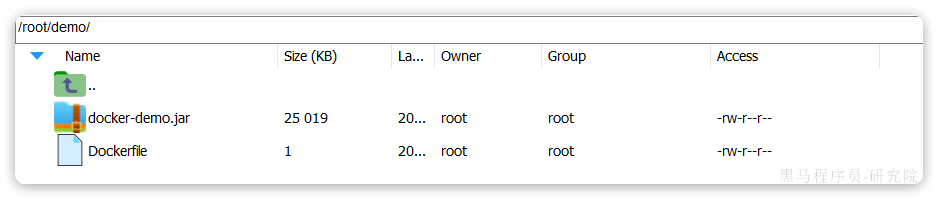
当编写好了 Dockerfile,可以利用下面命令来构建镜像:
# 进入镜像目录
cd /root/demo
docker build -t 镜像名:1.0 Dockerfile目录-t:是给镜像起名,格式依然是 repository:tag 的格式,不指定 tag 时,默认为 latest.:表示当前目录,也就是 Dockerfile 所在的目录
网络
Docker 网络是由 Docker Engine 本身提供的,可以通过 docker network ls 查看。
默认情况下,所有容器都是以 bridge 方式连接到 Docker 的一个虚拟网桥上:
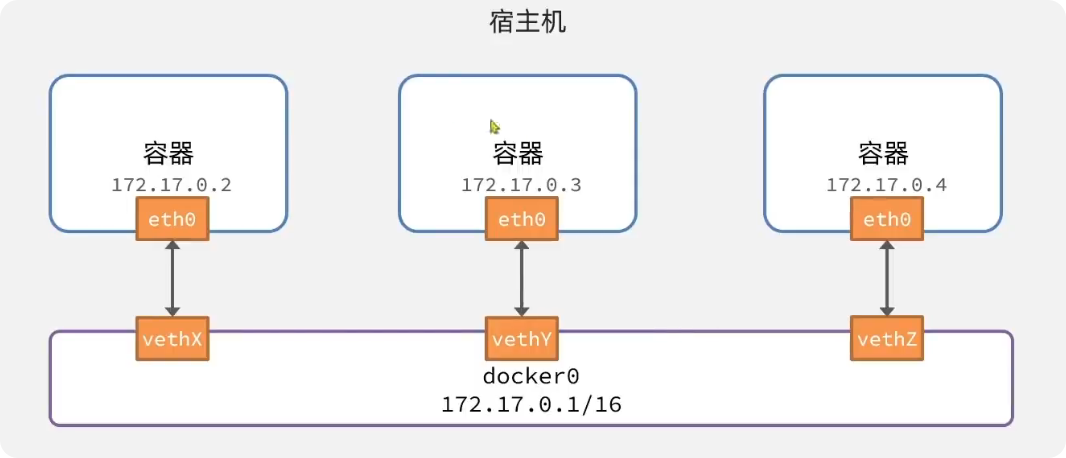
加入自定义网络的容器才可以通过容器名互相访问,Docker 的网络操作命令如下:
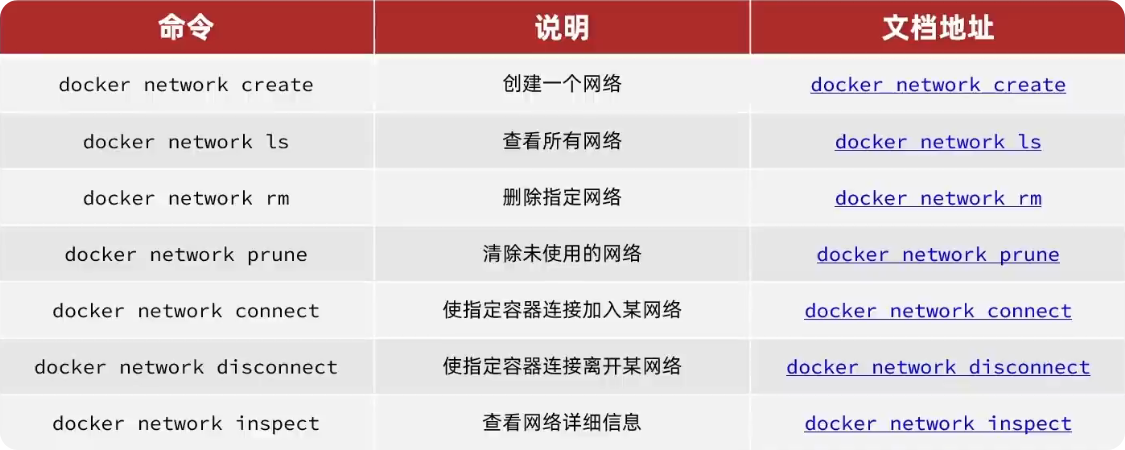
选项:--network customNetworkName 创建时就连上
docker run -d --name containerName -p 80:80 --network customNetworkName imageName
# 1.首先通过命令创建一个网络
docker network create hmall
# 2.然后查看网络
docker network ls
# 结果:
NETWORK ID NAME DRIVER SCOPE
639bc44d0a87 bridge bridge local
403f16ec62a2 hmall bridge local
0dc0f72a0fbb host host local
cd8d3e8df47b none null local
# 其中,除了hmall以外,其它都是默认的网络
# 3.让dd和mysql都加入该网络,注意,在加入网络时可以通过--alias给容器起别名
# 这样该网络内的其它容器可以用别名互相访问!
# 3.1.mysql容器,指定别名为db,另外每一个容器都有一个别名是容器名
docker network connect hmall mysql --alias db
# 3.2.db容器,也就是我们的java项目
docker network connect hmall dd
# 4.进入dd容器,尝试利用别名访问db
# 4.1.进入容器
docker exec -it dd bash
# 4.2.用db别名访问
ping db
# 结果
PING db (172.18.0.2) 56(84) bytes of data.
64 bytes from mysql.hmall (172.18.0.2): icmp_seq=1 ttl=64 time=0.070 ms
64 bytes from mysql.hmall (172.18.0.2): icmp_seq=2 ttl=64 time=0.056 ms
# 4.3.用容器名访问
ping mysql
# 结果:
PING mysql (172.18.0.2) 56(84) bytes of data.
64 bytes from mysql.hmall (172.18.0.2): icmp_seq=1 ttl=64 time=0.044 ms
64 bytes from mysql.hmall (172.18.0.2): icmp_seq=2 ttl=64 time=0.054 ms项目部署
...
DockerCompose
Docker Compose 通过一个单独的 docker-compose.yml 模板文件(YAML 格式)来定义一组相关联的应用容器,帮助我们实现多个相查关联的 Docker:容器的快速部署。
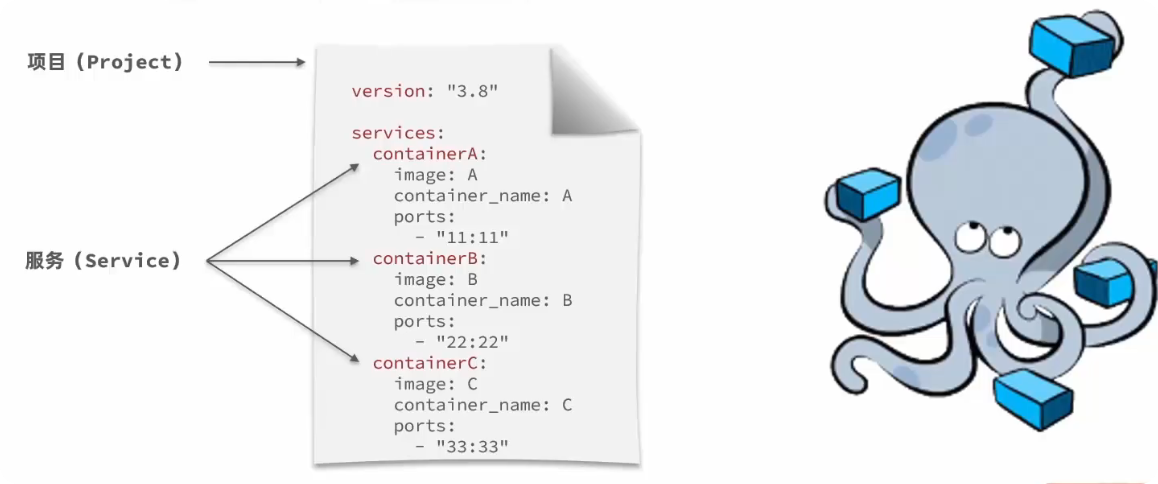
docker run -d \
--name mysql \
-p 3306:3306 \
-e TZ=Asia/Shanghai \
-e MYSQL_ROOT_PASSWORD=123 \
-v ./mysql/data:/var/lib/mysql \
-v ./mysql/conf:/etc/mysql/conf.d \
-v ./mysql/init:/docker-entrypoint-initdb.d \
--network hmall
mysql如果用 docker-compose.yml 文件来定义,就是这样:
version: "3.8"
services:
mysql:
image: mysql
container_name: mysql
ports:
- "3306:3306"
environment:
TZ: Asia/Shanghai
MYSQL_ROOT_PASSWORD: 123
volumes:
- "./mysql/conf:/etc/mysql/conf.d"
- "./mysql/data:/var/lib/mysql"
networks:
- new
networks:
new:
name: hmall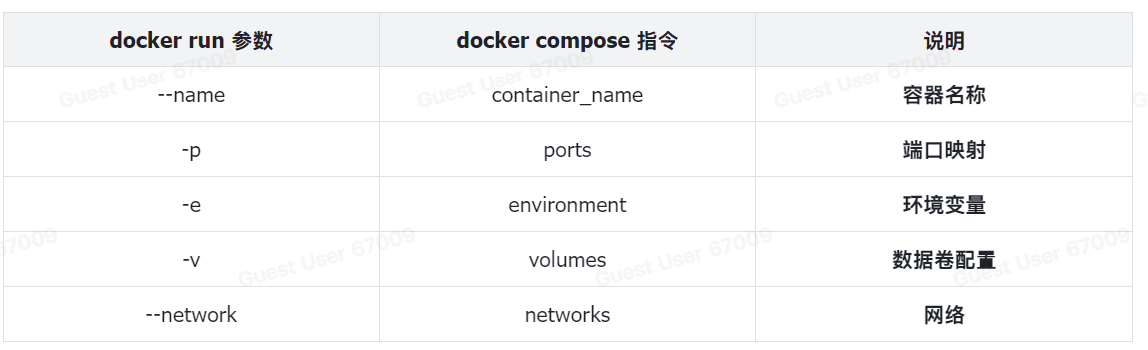
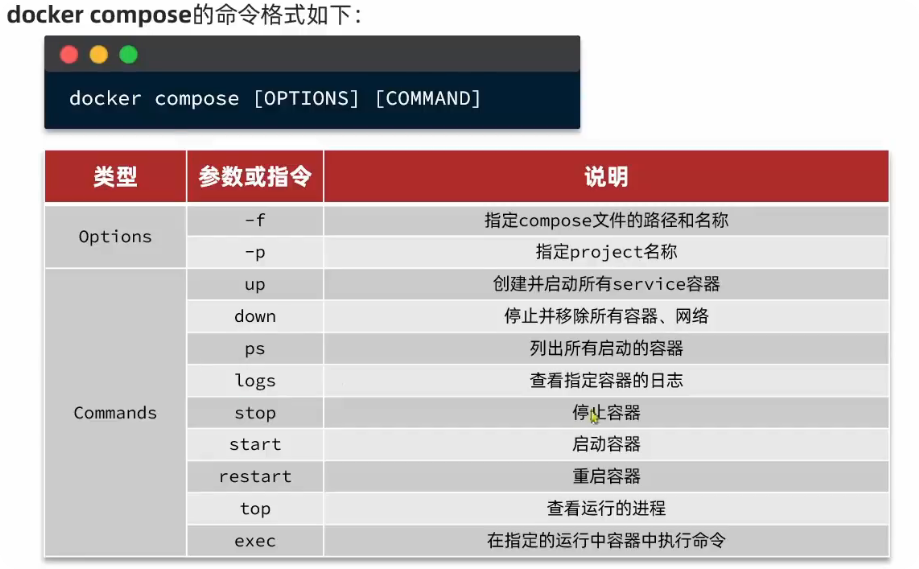
docker compose up -d
version: "3.8"
services:
mysql:
image: mysql
container_name: mysql
ports:
- "3306:3306"
environment:
TZ: Asia/Shanghai
MYSQL_ROOT_PASSWORD: 123
volumes:
- "./mysql/conf:/etc/mysql/conf.d"
- "./mysql/data:/var/lib/mysql"
- "./mysql/init:/docker-entrypoint-initdb.d"
networks:
- hm-net
hmall:
build:
context: .
dockerfile: Dockerfile
container_name: hmall
ports:
- "8080:8080"
networks:
- hm-net
depends_on:
- mysql
nginx:
image: nginx
container_name: nginx
ports:
- "18080:18080"
- "18081:18081"
volumes:
- "./nginx/nginx.conf:/etc/nginx/nginx.conf"
- "./nginx/html:/usr/share/nginx/html"
depends_on:
- hmall
networks:
- hm-net
networks:
hm-net:
name: hmall